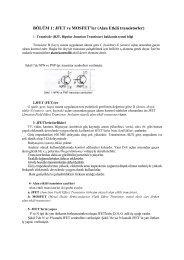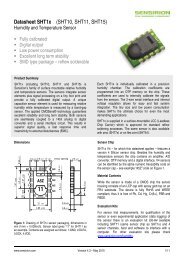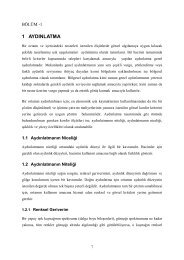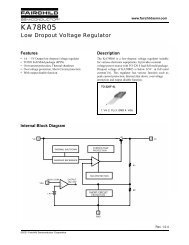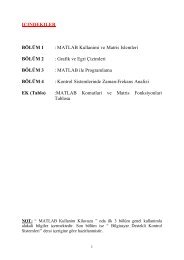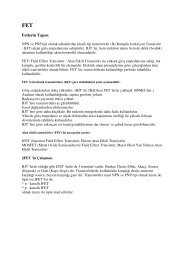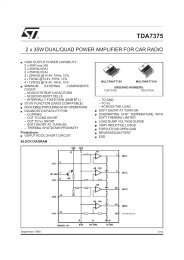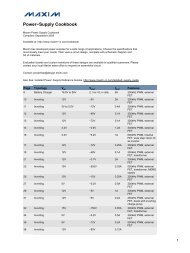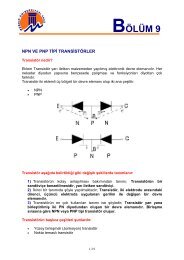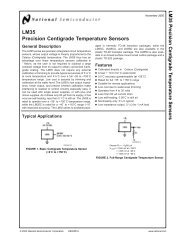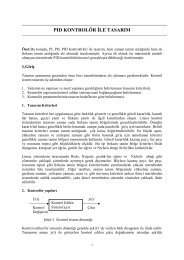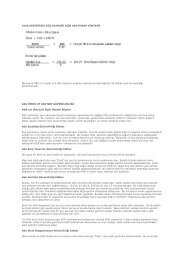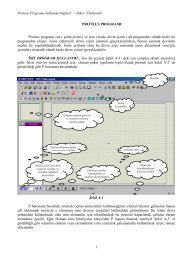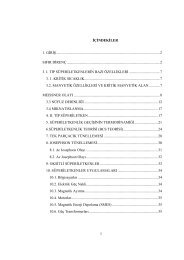BÃLÃM 4 â KAREKTER LCD ve ADC Ä°ÅLEMLERÄ° - 320Volt
BÃLÃM 4 â KAREKTER LCD ve ADC Ä°ÅLEMLERÄ° - 320Volt
BÃLÃM 4 â KAREKTER LCD ve ADC Ä°ÅLEMLERÄ° - 320Volt
You also want an ePaper? Increase the reach of your titles
YUMPU automatically turns print PDFs into web optimized ePapers that Google loves.
Bunlar göz önüne alınarak yapılacak ilk ön yüklemede aşağıdaki ilk yükleme bilgileri seçilmeli<br />
<strong>ve</strong> karakter <strong>LCD</strong>’ye gönderilmelidir. Bu bilgiler karakter <strong>LCD</strong> datasheet’inden bire bir<br />
alınmıştır.<br />
1) Display sıfırlanmalı : Bunun için <strong>LCD</strong>’ye 0x02 <strong>ve</strong>ya 0x03 gönderilip 2ms beklenir<br />
2) Display silinmeli : Bunun için LDD’ye 0x01 gönderilip 1ms beklenilmeli<br />
3) Fonksiyon ayarı yapılmalı : 4 bitlik iletişim 5x7 karakter kullanacağımızdan 0x28<br />
gönderilip<br />
40us beklenilmeli<br />
4) Giriş modu ayarlanmalı : İmleç her karakterden sonra sağa kayacağından 0x06<br />
gönderilip 40us beklenilmeli<br />
5) İmleç ayarı : Display kapalı uygulama yapacağımızdan 0x0B gönderilir<br />
4.1.1) <strong>LCD</strong> Kütüphanesini Oluşturmak<br />
C’nin en büyük avantajlarından birisi kendi kütüphanelerimizi oluşturabilmek <strong>ve</strong> bunları<br />
istediğimiz zaman kullanabilmektir. Kütüphane oluşturmada .h <strong>ve</strong> .c uzantılı iki dosya<br />
oluşturmamız gerekmektedir. .h uzantılı dosya, .c uzantılı dosyada tanımlayacağımız<br />
fonksiyon isimlerini içerirken, .c uzantılı dosya da ise kullanacağımız fonksiyonların işlevleri<br />
yer almalıdır. Biz oluşturacağımız <strong>LCD</strong>’de istenildiği an imlecin gözüküp, kapatılması, <strong>LCD</strong>’nin<br />
temizlenmesi gibi işlemlerin hepsini yapabilmek için tüm komutların numaralarını<br />
yazacağımız C kütüphanesine koyacağız. Öncelikle lcd.h dosyamızı proje klasörümüzde<br />
oluşturalım, bunu yapanın en kolay yolu boş bir metin dosyası oluşturup sonundaki .txt<br />
uzantısını .h şeklinde değiştirmektir. Daha sonra Hi-Tech altında bölüm 1’de anlatılan<br />
refresh işlemi gerçekleştirildikten sonra boş lcd.h dosyası karşımıza çıkacaktır. lcd.h başlık<br />
dosyamızı aşağıdaki şekilde oluşturalım.<br />
/* www.FxDev.org<br />
* D4,D5,D6,D7 pinlerini kullanarak 4 bit iletiĢim kullanır.<br />
* Cursor kapalıdır.<br />
* RW kullanılmadığı için direk toprağa bağlanabilir.<br />
* 2x16 <strong>LCD</strong> Kullanım Klavuzu<br />
* lcd_init(); ile <strong>LCD</strong>'nin ilk ayarlarını yap<br />
* lcd_clear(); ile <strong>LCD</strong>'yi sil<br />
* lcd_yaz("deneme"); Ģeklinde yazı yazdır.<br />
* <strong>ve</strong>ri_yolla('F'); Ģeklinde tek ascii kodu yazdır.<br />
* lcd_gotoxy(1,13); Ģeklinde <strong>LCD</strong>'nin istenilen yerine git.<br />
* www.FxDev.org<br />
*/<br />
#define rs RC0 //Pin tanımlamaları<br />
#define rw RC1<br />
#define e RC2<br />
#define lcd_port PORTB<br />
/* <strong>LCD</strong>'de kullanilan komutlarin tanimlamasi*/<br />
#define Sil 1 // Ekrani temizler<br />
#define BasaDon 2 // Imleci sol üst köseye getirir<br />
#define SolaYaz 4 // Imlecin belirttigi adres azalarak gider<br />
#define SagaYaz 6 // Imlecin belirttigi adres artarak gider<br />
#define ImlecGizle 12 // Göstergeyi ac, kursor görünmesin<br />
#define ImlecAltta 14 // Yanip sönen blok kursor<br />
#define ImlecYanSon 15 // Yanip sönen blok kursor<br />
FxDev.org Sayfa 4